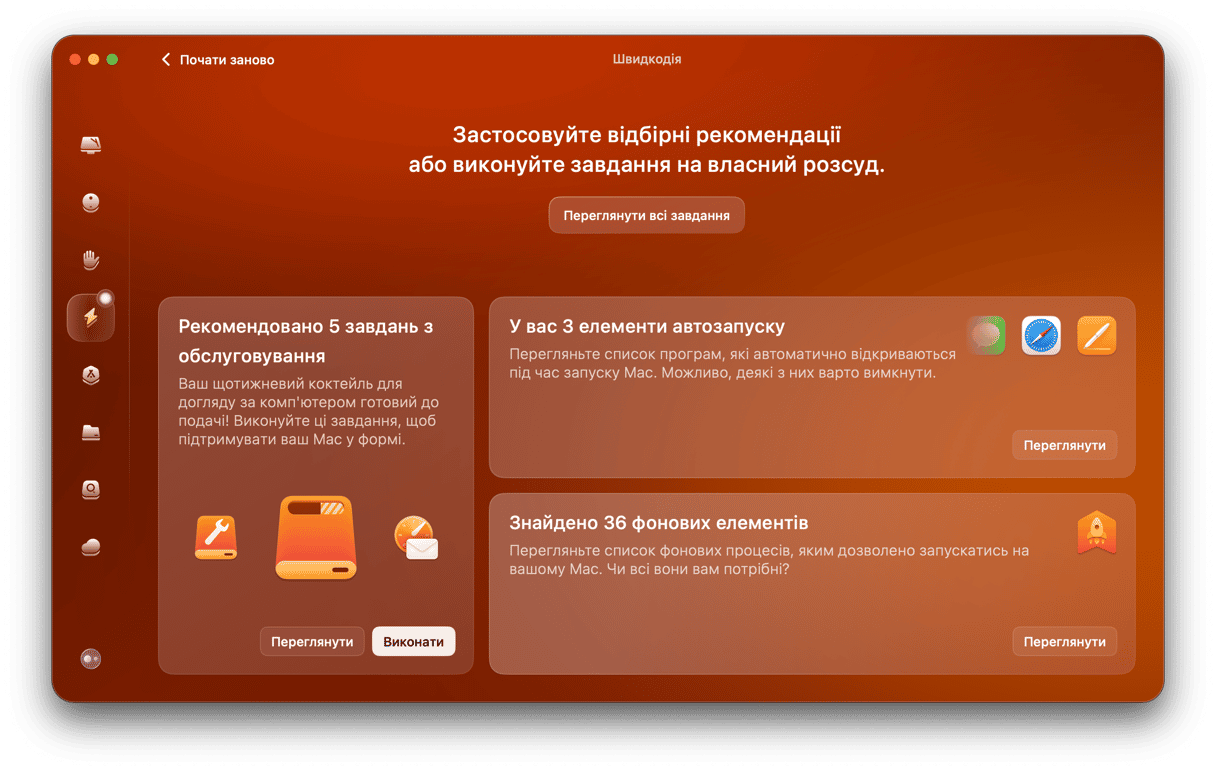macOS базується на Unix, а це означає, що управління пам'яттю в ній досить надійне. Однак усюди є свої межі, тому ви все ще можете побачити повідомлення про помилку: «На вашій системі закінчилася пам'ять програм». Що це означає і чому так відбувається? Ми пояснимо, що викликає цю помилку і що потрібно зробити, щоб її виправити.
Що таке пам'ять програм на Mac?
Спершу з'ясуймо, що таке пам'ять програм. Простими словами, це частина вашої macOS, яка відповідає за роботу з активними програмами. Однак не плутайте її зі сховищем Mac. Коли ви завантажуєте програму, вона потрапляє до папки Програм і зберігається на диску вашого Mac. Але коли ви починаєте використовувати будь-яку програму, вона використовує оперативну пам'ять – RAM.
Що означає повідомлення «На вашій системі закінчилася пам'ять програм»?
macOS зберігає дані, що використовуються для активних процесів, в оперативній пам'яті. Якщо місця в оперативній пам'яті не вистачає, macOS починає зберігати дані на головному стартовому диску і за потреби обмінюється ними з оперативною пам'яттю. Це називається віртуальною пам'яттю. З цієї причини на вашому стартовому диску завжди має бути відчутний запас вільного місця. 10% від загального обсягу – гарний орієнтир. Якщо на стартовому диску недостатньо місця для зберігання тимчасових файлів програм, ви побачите повідомлення про те, що у вашій системі закінчилася пам'ять програм.
Чому так відбувається?
Існує ряд причин, які можуть стати причиною цього повідомлення, хоча, як ми вже говорили, управління пам'яттю в macOS дуже гарне, тому, якщо ви бачите це повідомлення, вже точно слід вжити заходів.
Причини включають:
- Місце на диску: На стартовому диску бракує місця
- Багатозадачність: Одночасно відкрито багато програм
- Браузер зависає: Багато відкритих вкладок
- Некоректна поведінка програм: Деякі програми «з'їдають» пам'ять
Найкращий спосіб уникнути появи повідомлення про помилку – залишити якомога більше вільної пам'яті на вашому Mac. Затверджена Apple програма для Mac CleanMyMac має зручне Меню, яке дозволяє легко наглядати за пам'яттю програм і звільняти її щоразу, коли ви відчуваєте, що ваш Mac сповільнює роботу. Ось як ним користуватися:
- Розпочніть пробну версію CleanMyMac (користуйтеся нею безплатно протягом 7 днів).
- Встановіть та відкрийте програму.
- Перейдіть до смуги меню та натисніть піктограму CleanMyMac.
- Натисніть Пам'ять.

Зліва з'явиться монітор пам'яті.Тут ви можете контролювати обсяг доступної пам'яті та завершувати програми, що споживають найбільше пам'яті. Ви також можете звільнити пам'ять прямо тут – натисніть Звільнити в секції Пам'ять, щоб виправити всі проблеми з пам'яттю на вашому Mac.
Як перевірити пам'ять програм на Mac?
Перш ніж звільнити пам'ять програм на Mac, вас може зацікавити, як її перевірити. На щастя, є вбудований інструмент, призначений саме для цього – Монітор активності.
Ось як ним скористатися:
- Перейдіть у Програми > Утиліти.
- Відкрийте Монітор активності.
- Натисніть на Пам'ять і перевірте дані внизу вікна. Зверніть увагу на пункт Пам'яті програм поруч з пунктом Використана пам'ять.
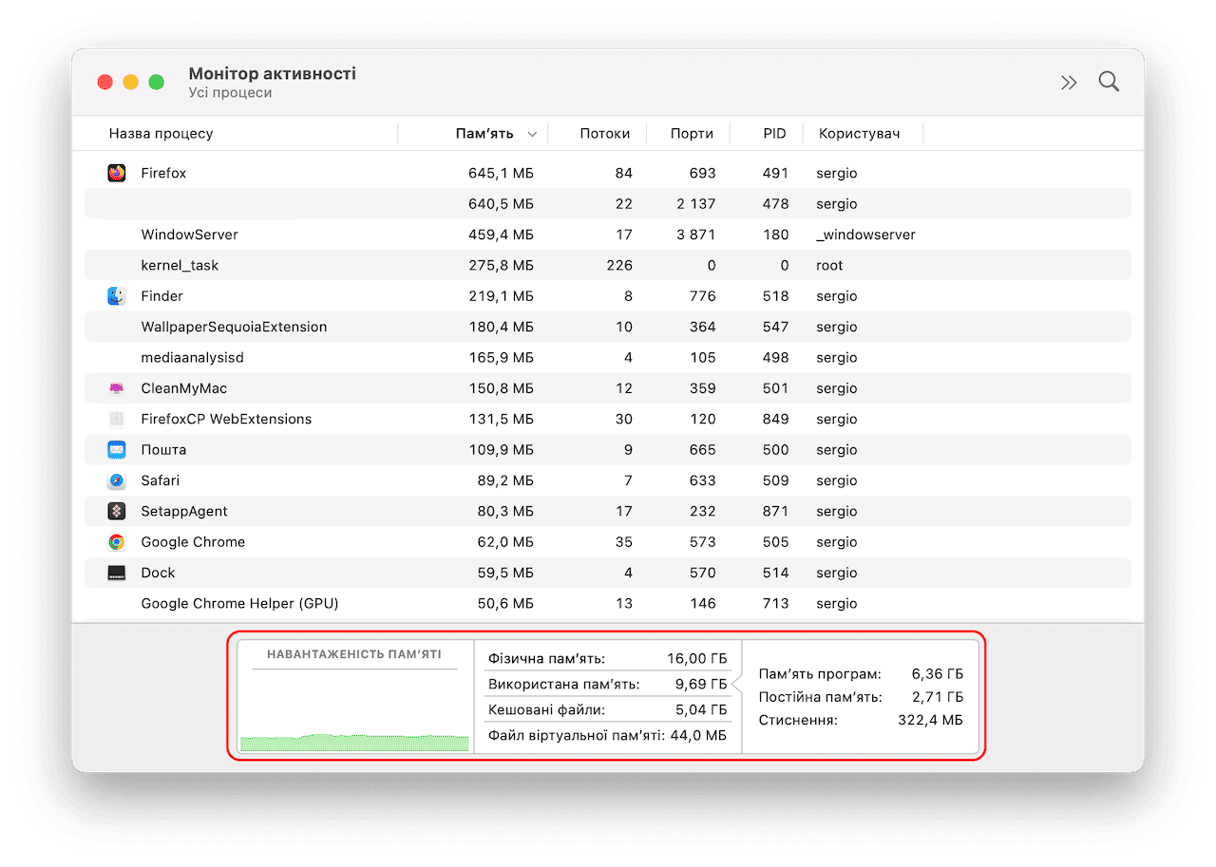
Як виправити помилку «На вашій системі закінчилась пам'ять програм»
Є й інші способи вирішити цю проблему.
1. Перезапустіть ваш Mac
Це перше, що варто спробувати. Перезапуск Mac очистить кеш та інші тимчасові файли, а також поверне місце на диску, що використовується як віртуальна пам'ять. Перейдіть до меню Apple та виберіть Перезапустити.
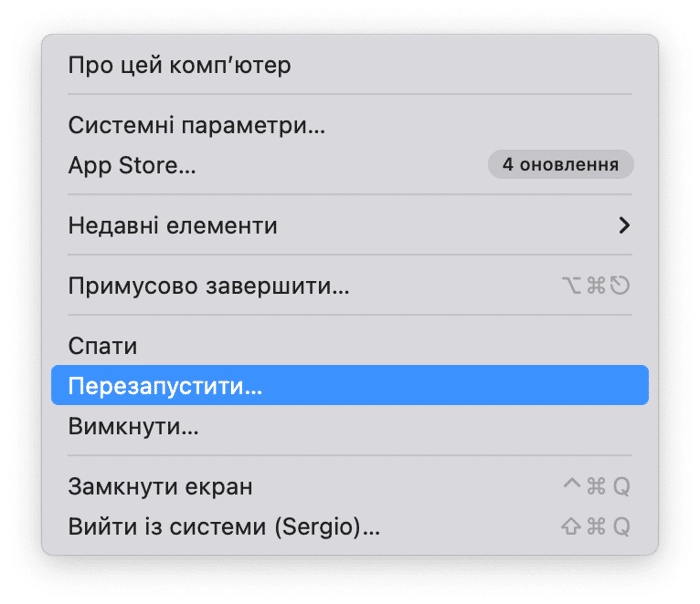
2. Оновіть macOS
Щоразу, коли ви стикаєтеся з проблемами на вашому Mac, варто перевірити, чи немає доступних оновлень, на випадок, якщо ці проблеми вже вирішено.
- Відкрийте Системні параметри через меню Apple.
- Перейдіть до Загальні > Оновлення системи.
- Якщо доступне оновлення, дотримуйтесь інструкцій на екрані.
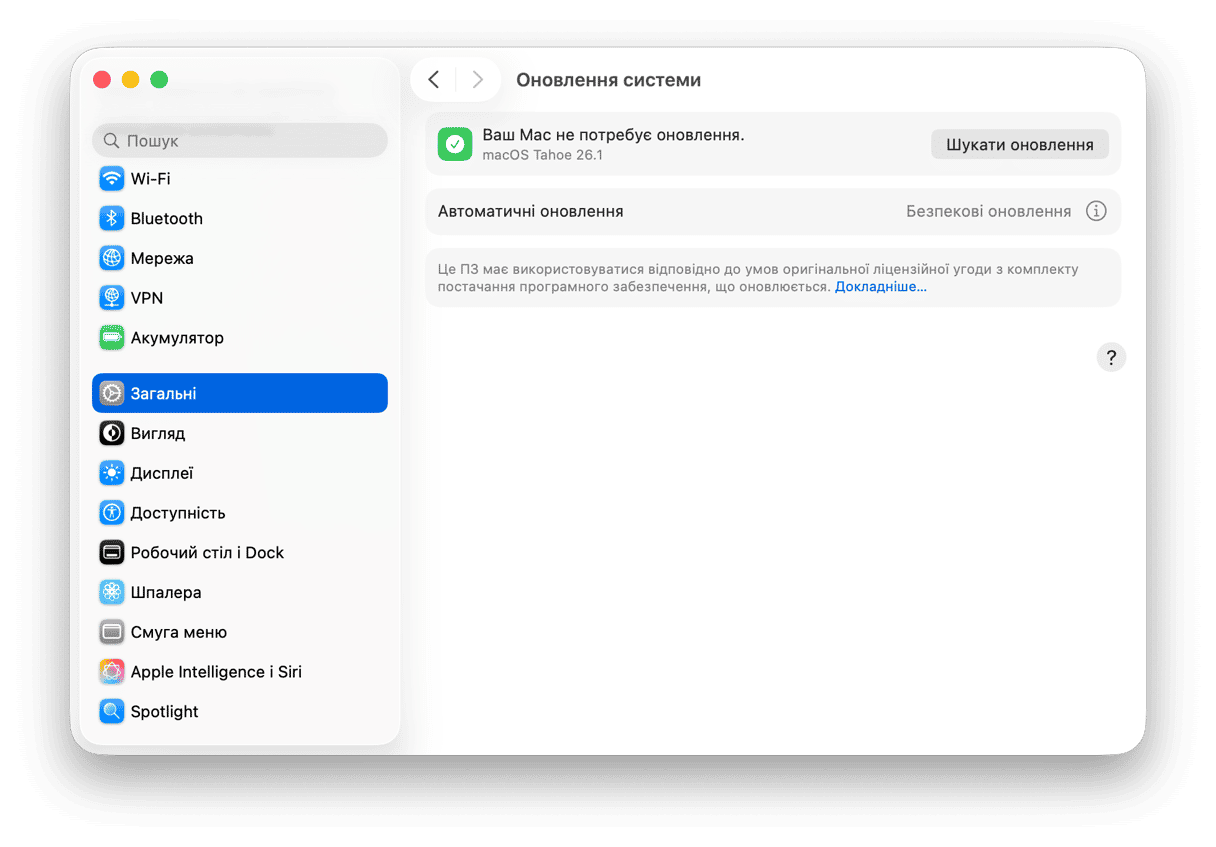
3. Завершіть програми, які не використовуєте
Робота програм у фоновому режимі, коли ви ними не користуєтеся, з'їдає багато віртуальної пам'яті. Завершувати програми, після того, як ви вже їх використали – хороша практика. Натисніть комбінацію клавіш Option-Command-Esc, щоб відкрити меню Примусовий завершення. Завершіть ті програми, котрі ви не використовуєте.
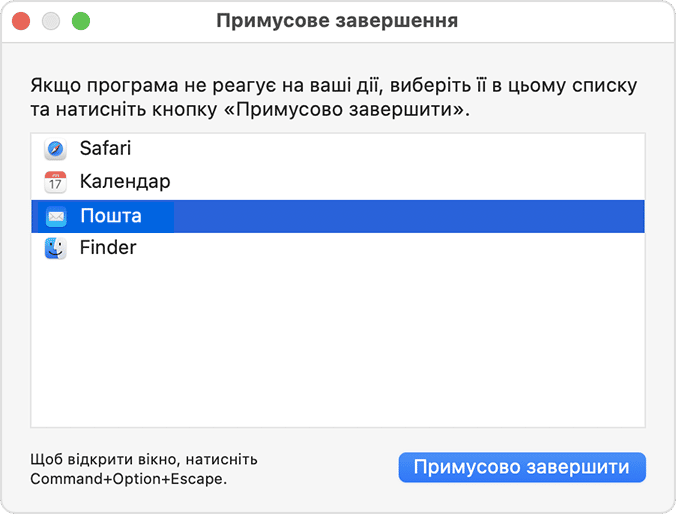
4. Очистіть місце на диску
Користувачі форумів сходяться на думці, що брак місця на диску може бути однією з можливих причин, чому на Mac закінчується пам'ять програм. Як ми вже згадували, бажано мати принаймні 10% вільного місця на диску. Отже, якщо на вашому Mac 512 ГБ, намагайтеся тримати понад 50 ГБ вільного місця, щоб ваш комп'ютер працював бездоганно.
Але як звільнити місце на Mac? Перейдіть до Системних параметрів > Загальні > Сховище і клацніть кожну категорію під кольоровим графіком, щоб побачити, що можна видалити.
Якщо це виглядає занадто складним завданням, є простіший спосіб позбутися мотлоху –
CleanMyMac. Він має розумний інструмент Очищення, який дозволяє видаляти всі небажані файли, звільняючи таким чином системні дані на вашому сховищі. Ось як це працює:
- Відкрийте CleanMyMac – отримайте пробну версію тут.
- Натисніть Очищення > Сканувати.
- Якщо ви хочете самі вибрати, що видалити, натисніть Переглянути весь мотлох. В іншому випадку натисніть Очистити — не хвилюйтеся, CleanMyMac видаляє тільки ті файли, яких можна безпечно позбудись.
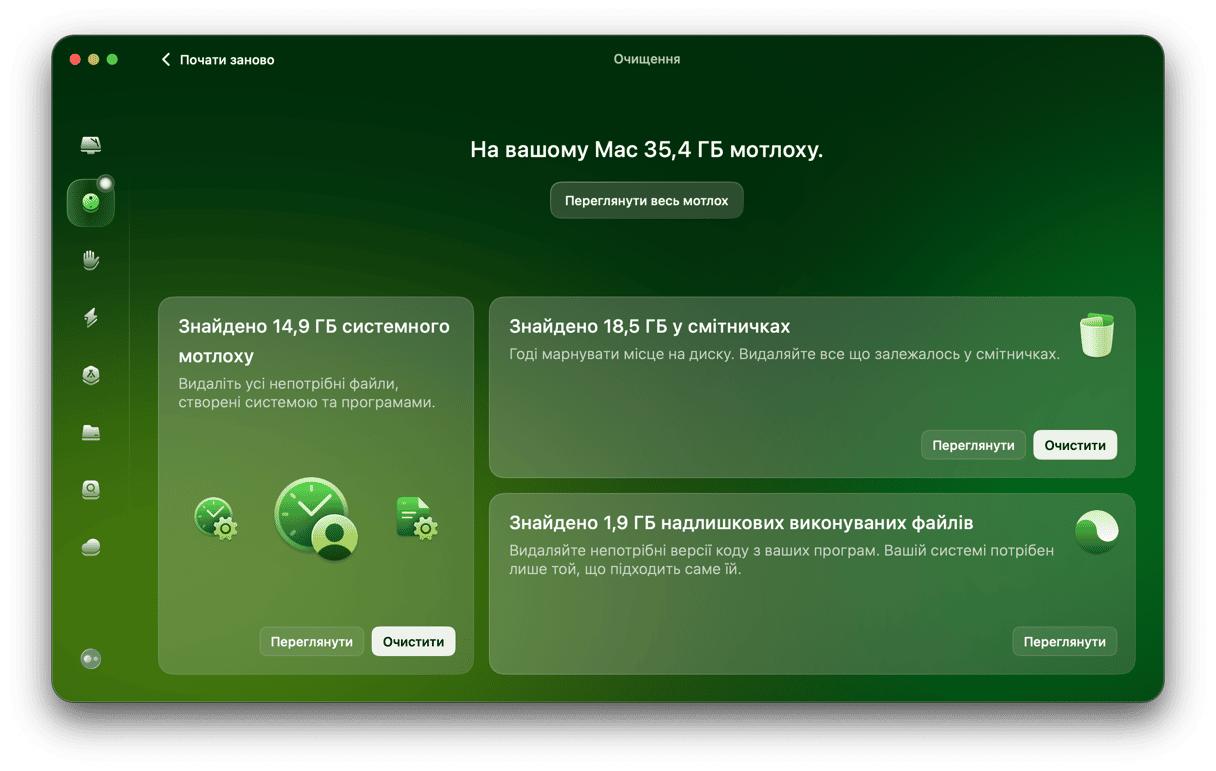
CleanMyMac також включає інструмент «Мій гармидер», який допоможе знайти найбільші та найстаріші файли, схожі фотографії та дублікати. Використовуючи CleanMyMac, ви швидко звільните гігабайти місця. Завантажте пробну версію CleanMyMac. Після реєстрації ви можете користуватися нею безплатно протягом 7 днів.
5. Оновіть програми
Як і у випадку з macOS, може статися так, що одна або кілька програм, які ви використовуєте, мають недоліки, що призводять до надмірного використання пам'яті. Слід перевірити, чи доступні оновлення для цих програм, оскільки певні помилки вже могли бути виправлені. Для програм, завантажених з App Store, це можна зробити в App Store. Потрібно лише виконати наступні кроки:
- Відкрийте App Store з Dock або з папки Програм.
- Перейдіть до Оновлень.
- Якщо оновлення доступні, натисніть Оновити окрему програму або Оновити всі.
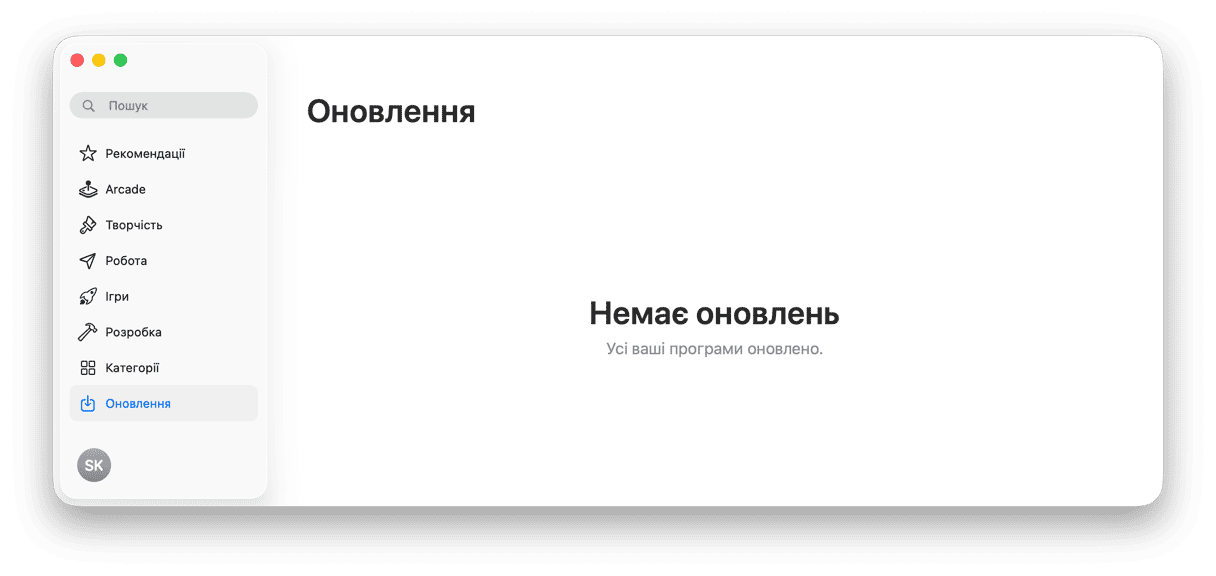
Для інших програм натисніть на назву програми у верхньому лівому куті екрана – там має бути пункт Перевірити наявність оновлень.
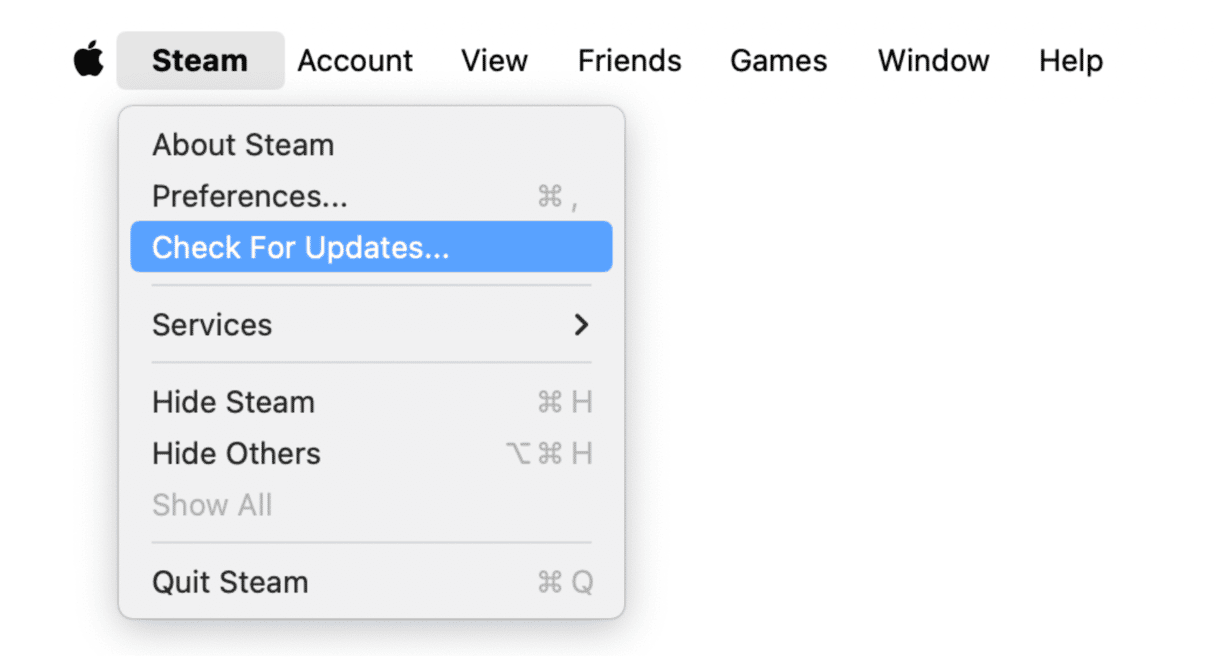
6. Закрийте вкладки та розширення браузера
Одна вкладка може займати до 1 ГБ місця. Багато вебдодатків, таких як Canva, настільки вимогливі до пам'яті, що можуть швидко перевантажити ваш Mac. Особливо, якщо відкрито декілька вкладок. Тож закрийте ті, які вам не потрібні. І закріпіть важливі для швидкого доступу.
- Щоб упорядкувати вкладки, використовуйте Групи вкладок у Safari.
- Клацніть вкладку правою кнопкою миші, щоб закріпити її в Chrome.
Розширеннями ще важче керувати, оскільки вони знаходяться поза полем зору. Однак, вони можуть виконувати фонові оновлення та взаємодіяти з вебсайтами, що з'їдає вашу дорогоцінну оперативну пам'ять.
- У Chrome перейдіть до верхнього меню Chrome > Налаштування > Розширення.
- У Safari натисніть Safari > Параметри > Розширення.
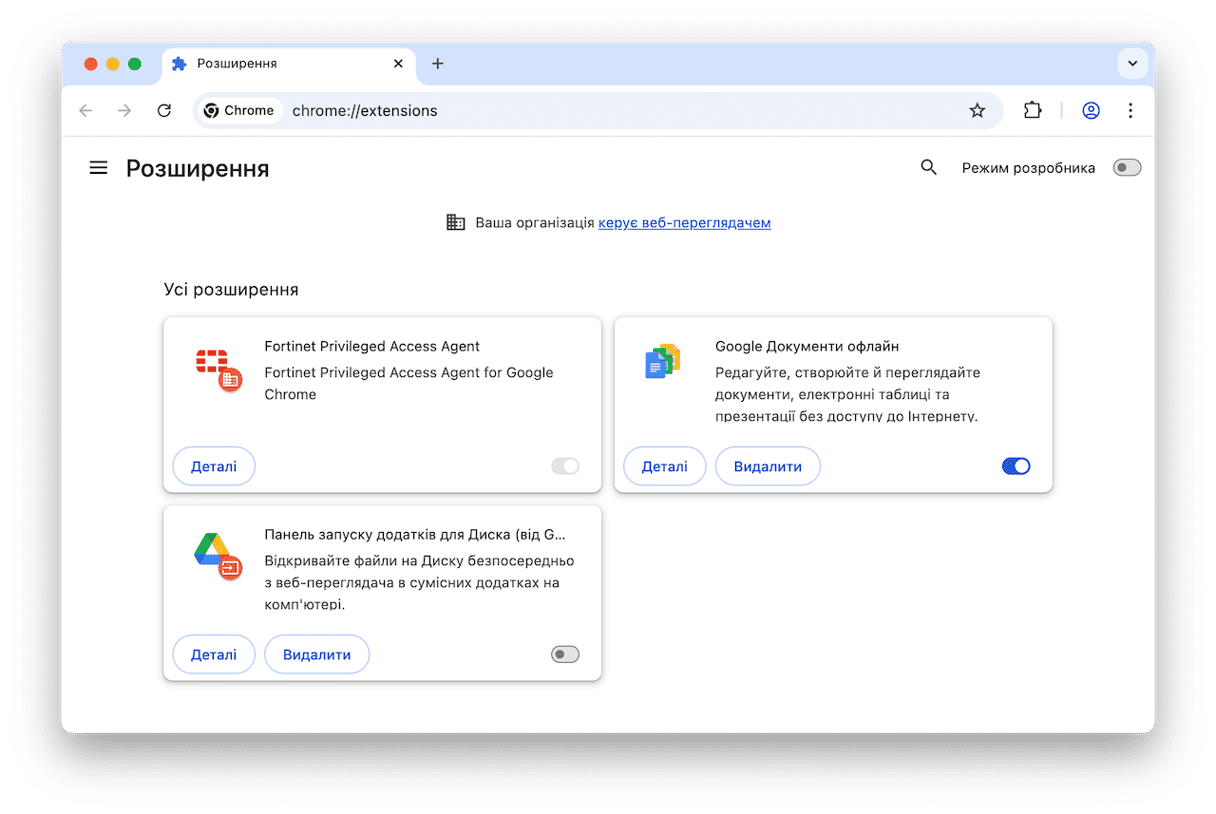
- Вимкніть усі розширення (поки ми виправляємо проблему нестачі пам'яті).
- Натисніть Деталі розширення, щоб переглянути та обмежити дозволи.
7. Деінсталюйте програми
Деякі програми займають декілька гігабайт місця на вашому Mac, тому, якщо ви ними не користуєтеся, варто їх деінсталювати. Якщо вони були завантажені з App Store, ви завжди можете завантажити їх знову, якщо вони вам знадобляться. Ви також можете повторно завантажити їх з сайту розробника. Чи знали ви, наприклад, що Microsoft Word займає до 2 ГБ місця? Тому краще позбутися непотрібних програм.
Існує декілька способів деінсталяції програм на Mac:
- Видалення програми через App Store. Якщо ви завантажили програму з App Store, відкрийте його, клацніть на ваше ім'я користувача внизу і знайдіть програму, яку хочете видалити. Тепер натисніть на кнопку з трикрапкою і виберіть Видалити програму. Підтвердіть вашу дію.
- Перетягніть програму до Смітника з папки Програм. Не забудьте після цього очистити Смітник.
- Скористайтесь Launchpad. У цьому випадку все, що потрібно зробити, це знайти програму на Launchpad, натиснути і утримувати її, доки вона не почне тремтіти, і клікнути X > Видалити.
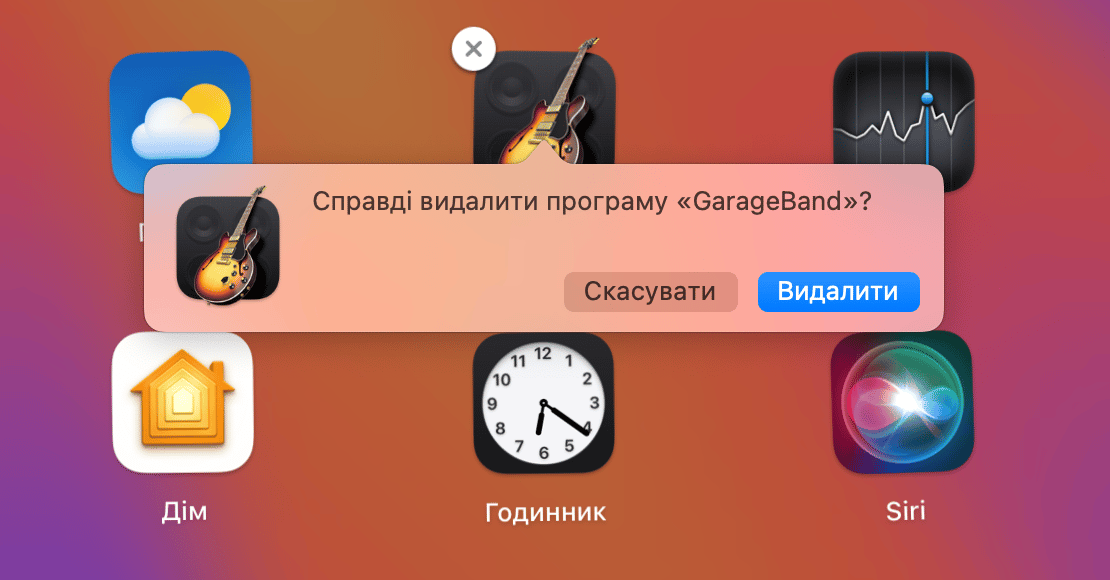
- Запустіть вбудований деінсталятор, який постачається з деякими програмами. Він знаходиться у папці Програм і називається [Програма] Деінсталятор або Деінсталювати [Програма].
- Використовуйте CleanMyMac та його інструмент Деінсталятора – він швидко знаходить всі файли, пов'язані з програмами, і видаляє їх за один раз. Просто відкрийте CleanMyMac, перейдіть до Програм і натисніть Сканувати > Керувати моїми програмами > Деінсталятор. Тепер виберіть програму (або кілька програм одночасно) і натисніть Деінсталювати.
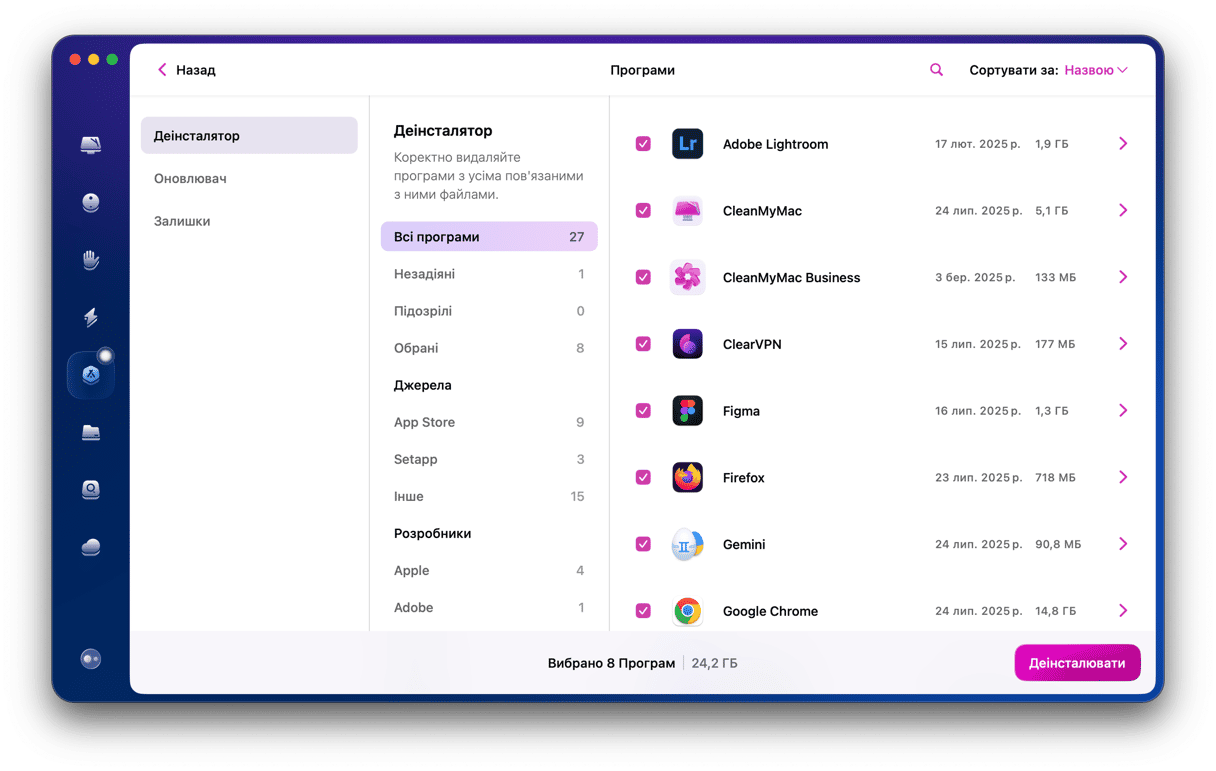
Зверніть увагу, що якщо ви не використовували CleanMyMac, вам потрібно буде знайти залишкові файли, щоб переконатися, що ви повністю видалили програму. Щоб дізнатися більше про те, як видаляти залишки програм, ознайомтесь з цією article.
8. Зменште використання пам'яті Finder
Доволі часто проблеми з пам'яттю пов'язані з Finder. Це вбудований файловий менеджер, який допомагає переглядати файли та зберігає шляхи до всіх файлів на вашому Mac. Цей процес потребує багато оперативної пам'яті. Тож якщо досі нічого не допомогло, ви можете спробувати обмежити використання пам'яті Finder. Ось як це зробити:
- Відкрийте вікно Finder.
- У смузі меню виберіть Finder > Параметри.
- На вкладці Загальні знайдіть спадний список «Нове вікно Finder показує:».
- Виберіть щось інше ніж Недавні або всі ваші файли.
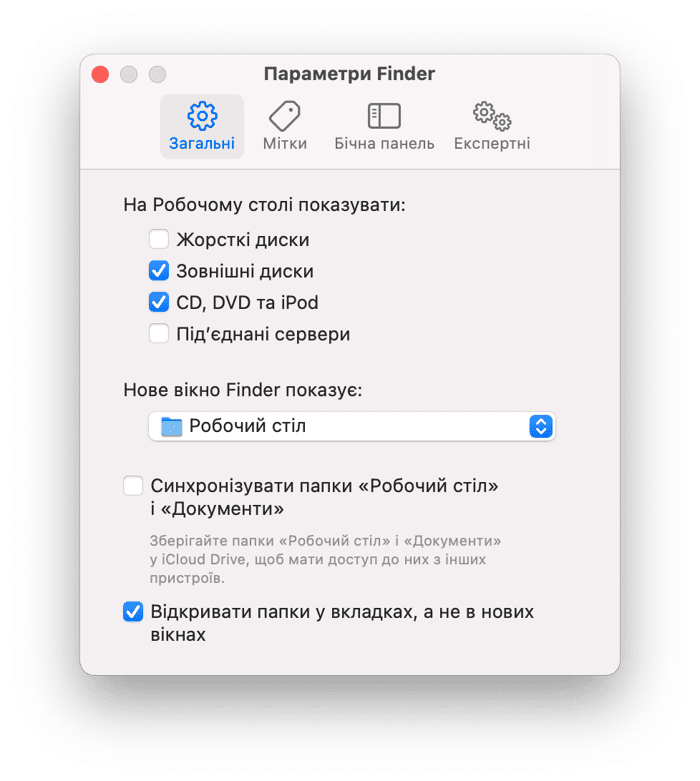
- Натисніть і утримуйте клавішу Option, а потім клацніть правою кнопкою миші піктограму Finder у Dock.
- Виберіть Перезапустити.
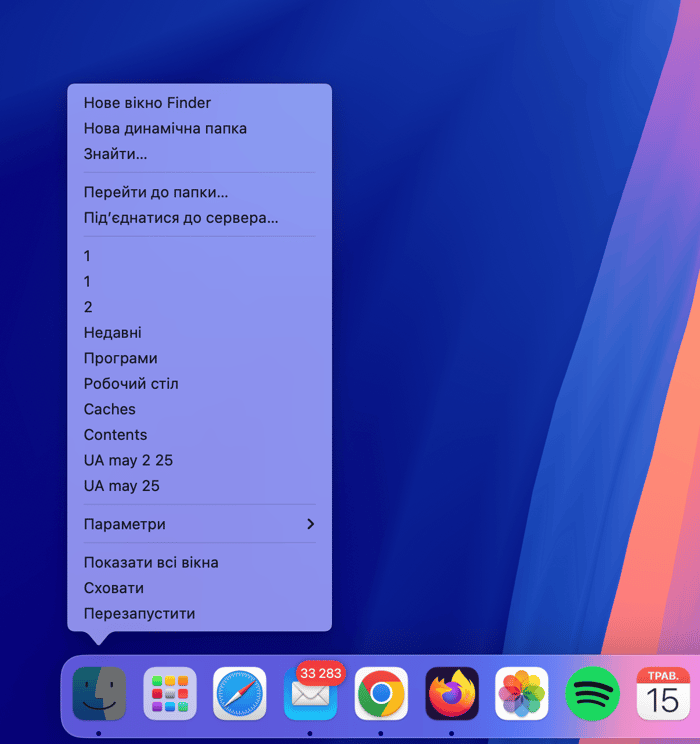
Додаткова порада: вимкніть попередній перегляд іконок
Якщо на вашому Mac не вистачає пам'яті, спробуйте менше використовувати попередній перегляд мініатюр файлів у Finder.
- Перейдіть до Finder > Перегляд > Показати параметри перегляду
- У нижній частині панелі зніміть прапорець Показувати мініатюру.
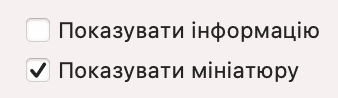
9. Використовуйте Керування сховищем від Apple
Apple пропонує кілька корисних інструментів, які допоможуть вам керувати місцем на стартовому диску.
- Перейдіть до меню Apple, виберіть Про цей комп'ютер > Докладніше.
- Перейдіть до параметрів сховища.
- Погляньте на Рекомендації, і ви побачите список дій, які Apple рекомендує виконати, щоб звільнити місце на сховищі. Вирішіть, якими рекомендаціями ви хотіли б скористатись, і дотримуйтеся інструкцій.

10. Встановіть більше оперативної пам'яті
Крайній і найдорожчий варіант – встановити більше оперативної пам'яті в Mac, якщо він це технічно дозволяє. Більше фізичної оперативної пам'яті означає, що macOS буде рідше використовувати диск для зберігання файлів підкачки. Однак не на всіх Mac можна розширити оперативну пам'ять, а там, де це можливо, воно тягне за собою похід до Apple Store або до авторизованого сервісного центру.
Як зменшити використання пам'яті на Mac за допомогою Монітора активності
Якщо ви виконали всі наведені вище кроки, але все одно отримуєте те саме повідомлення про помилку, доведеться провести певну детективну роботу, щоб відстежити джерело проблеми. У macOS є чудовий інструмент для цього – Монітор активності. Він дозволяє бачити всі процеси, запущені на вашому Mac, і відображати їх відповідно до системних ресурсів, які вони споживають, включаючи оперативну пам'ять. Таким чином, ви можете побачити, які процеси перевантажують пам'ять і, можливо, спричиняють повідомлення про помилку, а потім завершити їх.
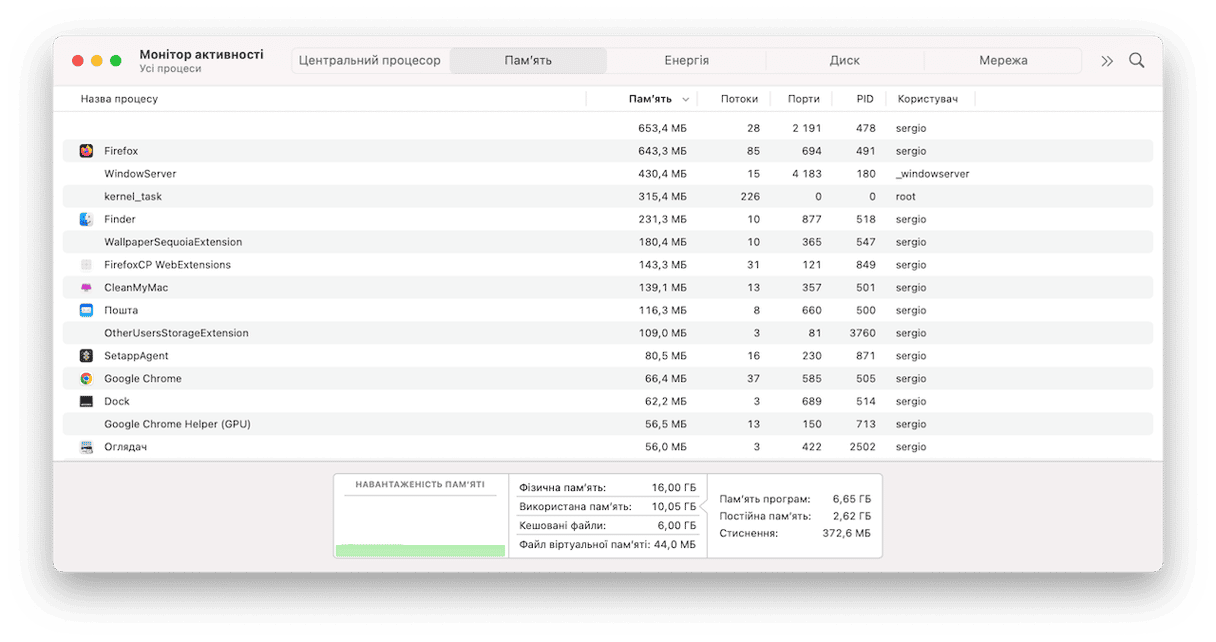
- Перейдіть до Програми > Утиліти > Монітор активності.
- Перейдіть на вкладку Пам'яті, щоб побачити список процесів, які споживають пам'ять, включаючи програми та вкладки браузера.
- Виберіть процес або програму і натисніть «X», щоб її завершити.
Наприклад, коли я запустив його на своєму Mac, то виявив якийсь невідомий Java Updater, який працював весь час. CleanMyMac показує десятки таких тіньових процесів.
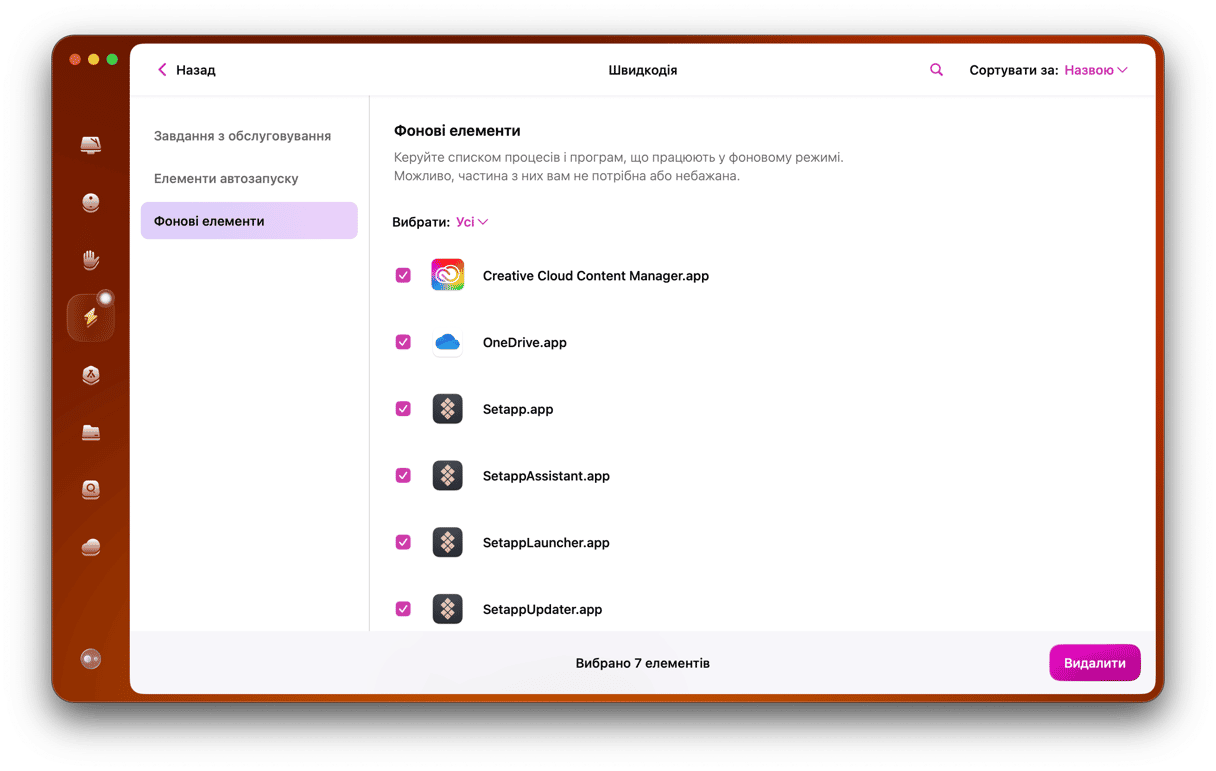
Існує багато причин, з яких ви можете побачити повідомлення про те, що у вашій системі закінчилася пам'ять програм. Але всі вони вказують на одне і те ж – на нестачу місця на вашому стартовому диску. Тому найпростіше рішення – звільнити більше місця. Однак вам слід виконати наведені вище кроки, щоб визначити проблемні програми, котрі використовують більше пам'яті, ніж потрібно.